Lorsque votre appareil reste inactif pendant une période prolongée, il passe automatiquement en mode veille. Cette fonction est standard sur tous les systèmes d’exploitation pour ordinateurs de bureau. Certains systèmes laissent l’utilisateur définir la durée d’inactivité avant la mise en veille, tandis que d’autres le gèrent automatiquement. Si vous souhaitez personnaliser le délai de mise en veille de votre système macOS, vous devrez passer par le Terminal.
Les Préférences Système ne permettent pas de modifier directement ce paramètre. Vous pouvez seulement ajuster le délai de mise en veille de l’écran dans les paramètres d’Économie d’énergie.
Ajuster le délai de mise en veille du système
Lancez l’application Terminal et saisissez la commande suivante :
pmset -g
Dans les résultats, localisez la valeur associée à « sleep ». Cette valeur, exprimée en minutes, représente le temps d’inactivité avant que votre système ne passe en mode veille.
Pour modifier ce délai, utilisez cette commande dans le Terminal :
sudo pmset -a sleep <minutes>
Remplacez par la durée en minutes que vous souhaitez pour la période d’inactivité avant la mise en veille.
Par exemple :
sudo pmset -a sleep 10
Validez avec la touche Entrée. Si le système vous le demande, saisissez votre mot de passe administrateur. Le nouveau délai de mise en veille sera alors appliqué.
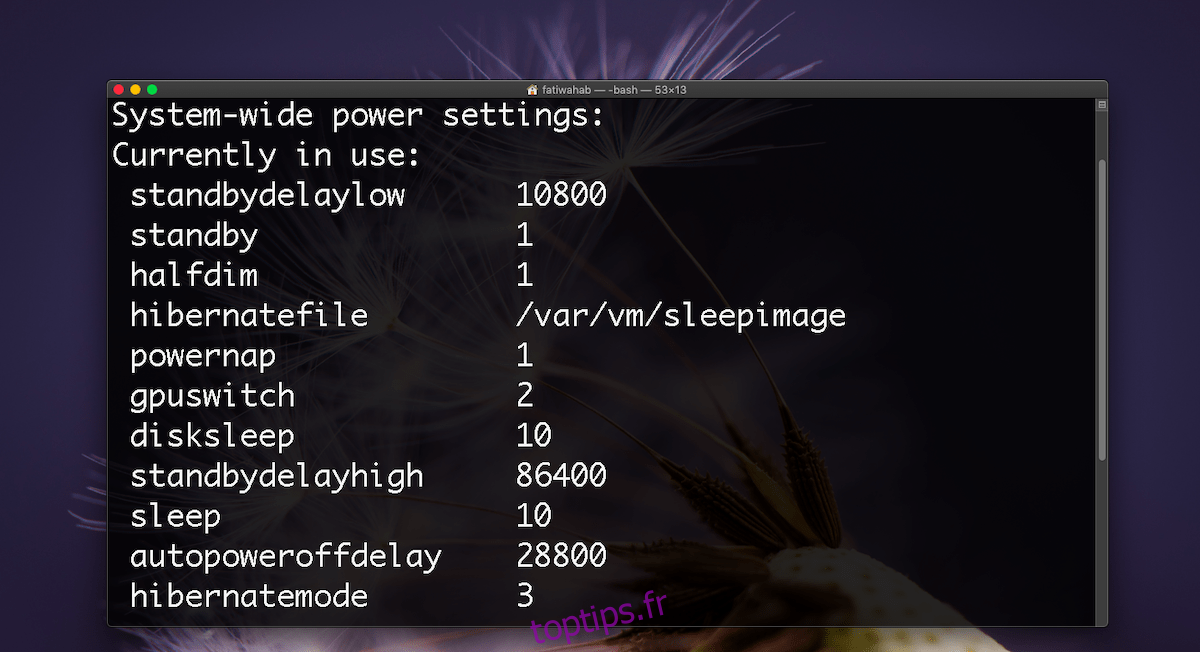
Gestion de la batterie et de l’énergie
Autrefois, macOS laissait aux utilisateurs le contrôle du délai de mise en veille du système. Cependant, Apple se concentre désormais sur des moyens de gérer la consommation d’énergie et l’utilisation de la batterie sur les MacBook. Bien qu’il n’y ait pas de plans d’alimentation aussi sophistiqués que ceux de Windows 10, le système essaie d’optimiser la consommation en supposant que l’utilisateur souhaite préserver au maximum l’autonomie de la batterie.
C’est pour cette raison que certains paramètres ne sont plus accessibles à l’utilisateur. En effet, un délai de mise en veille plus long pourrait entraîner une consommation accrue de la batterie. Cette limitation empêche les modifications accidentelles du délai de mise en veille. Les utilisateurs ne peuvent ajuster que le moment où l’écran passe en veille.
Bien que l’accent soit mis sur l’économie d’énergie pour les MacBook, les préférences d’Économie d’énergie ne proposent que peu d’options, hormis la fonction Power Nap qui peut être activée ou désactivée. Les utilisateurs conservent la possibilité de régler la luminosité de l’écran, même avec une batterie faible, et peuvent désactiver la variation de luminosité lorsque l’appareil fonctionne sur batterie. Ces deux réglages ont un impact direct sur la durée d’utilisation de la batterie.
Certains utilisateurs ont également trouvé des solutions pour désactiver complètement le mode veille.